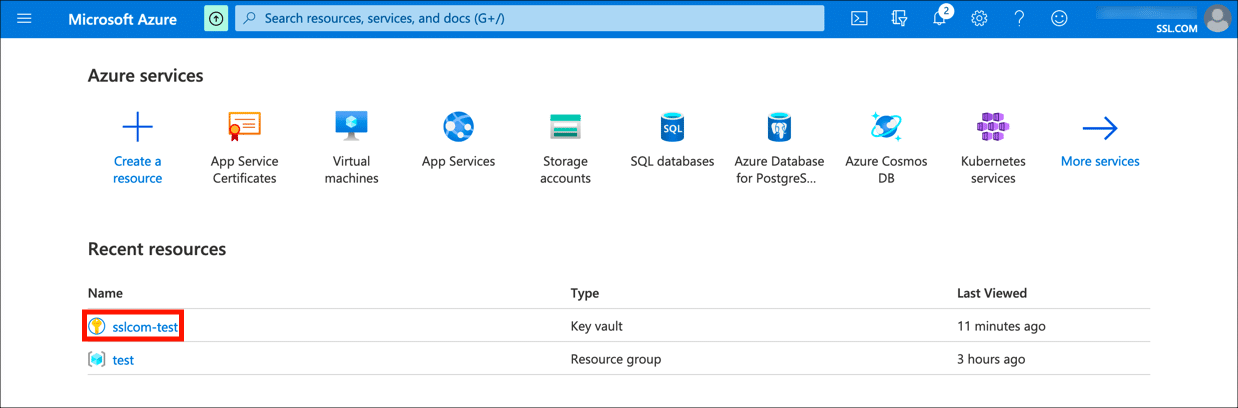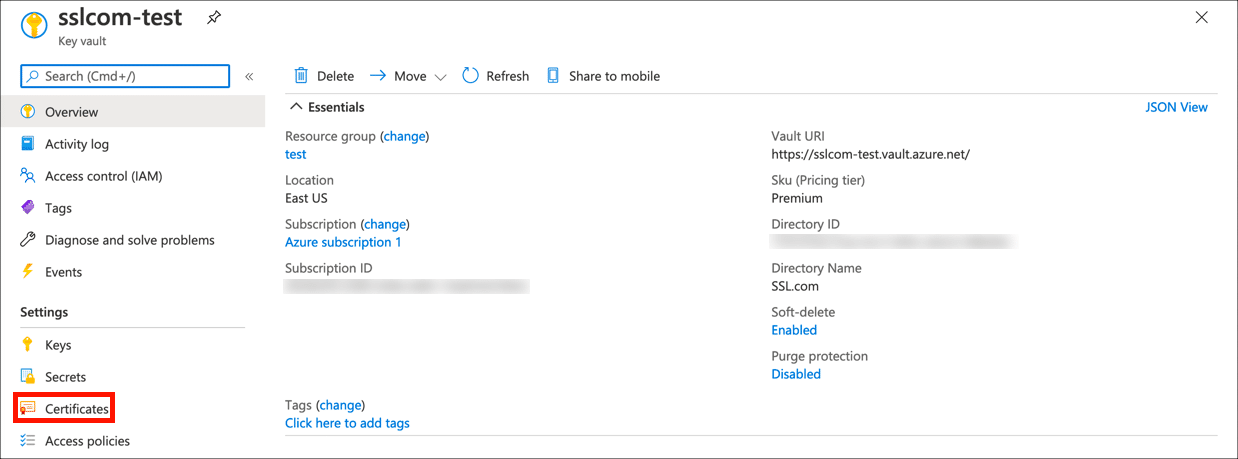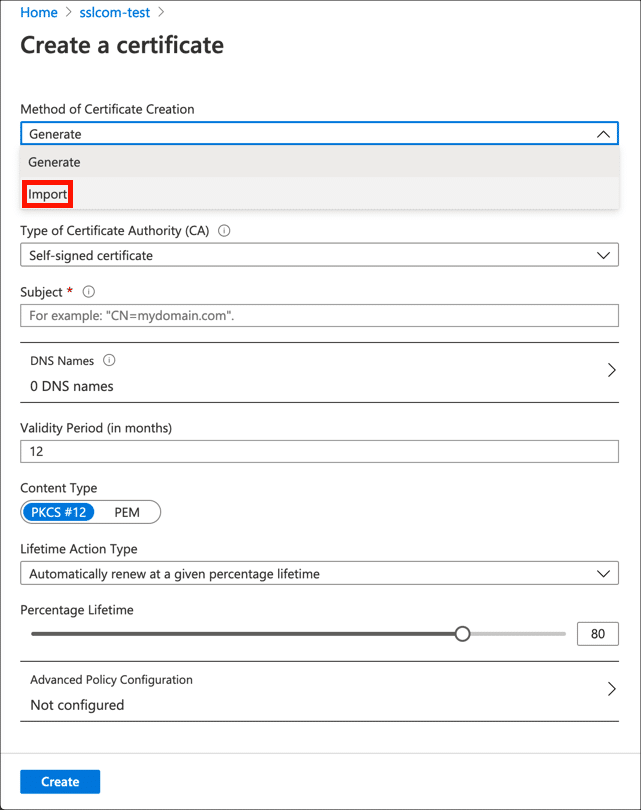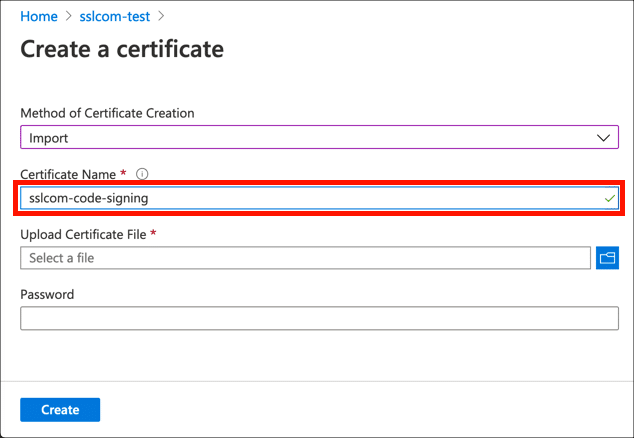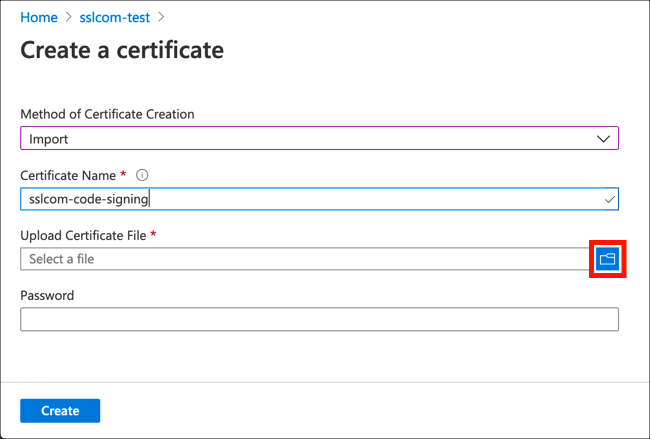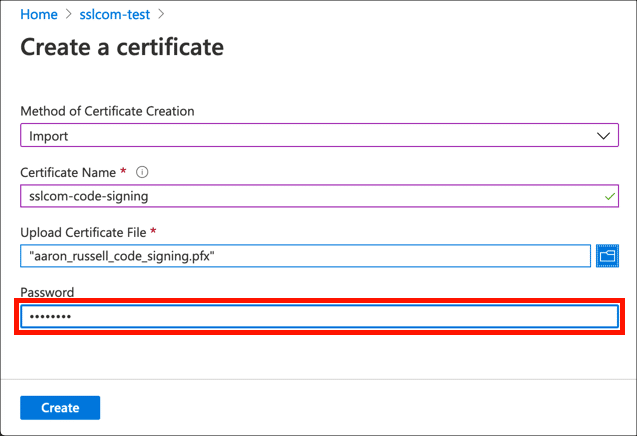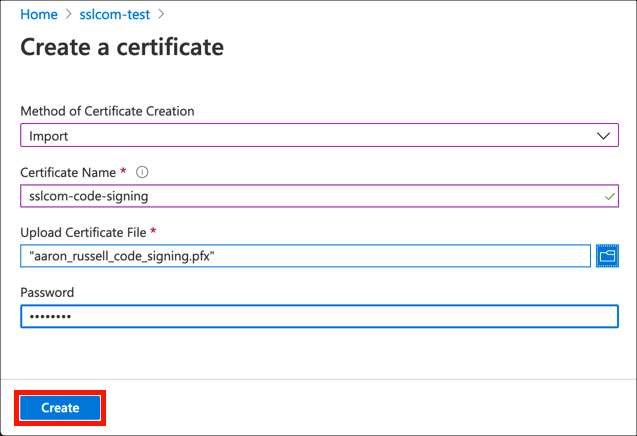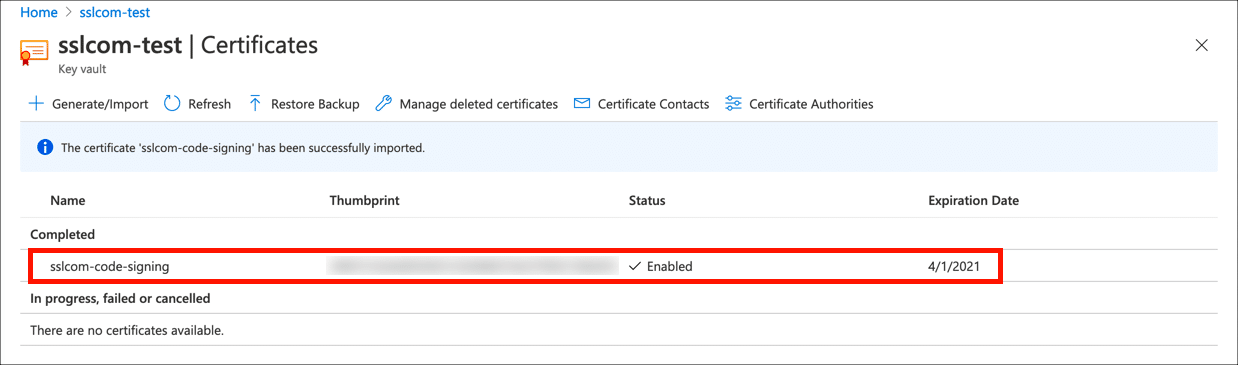필요한 시간 : 15 분
이 가이드는 1년 2023월 XNUMX일 이전에 발급된 IV 및 OV 코드 서명 인증서에만 적용됩니다. SSL /TLS 인증서. 1 년 2023 월 XNUMX 일부터, SSL.com의 OV(Organization Validation) 및 IV(Individual Validation) 코드 서명 인증서는 Federal Information Processing Standard 140-2(FIPS 140-2) USB 토큰 또는 eSigner 클라우드 코드 서명 서비스를 통해 발급되었습니다. 이 변경 사항은 규정을 준수합니다. 인증 기관/브라우저(CA/B) 포럼의 새로운 키 저장소 요구 사항을 통해 코드 서명 키의 보안을 강화합니다.
여기에서 가져오는 방법을 배웁니다. PKCS # 12 인증서 및 개인 키가 포함 된 파일을 Azure Key Vault에 추가합니다. 당신이 필요합니다 Key Vault 생성 이 방법을 사용하기 전에 Azure 계정에서.
- Key Vault를 선택합니다.
Azure Portal에 로그인하고 인증서를 설치할 Key Vault를 선택합니다.
- 인증서 설정을 엽니 다.
선택 인증서 오른손에 설정 메뉴를 선택합니다.
- 생성 / 가져 오기를 클릭합니다.
생성 / 가져 오기 링크를 클릭하여 가져 오기 프로세스를 시작합니다.
- 가져 오기를 선택하십시오.
선택 수입 인사말 인증서 생성 방법 메뉴를 선택합니다.
- 인증서 이름을 입력하십시오.
인증서의 고유 이름을 입력하십시오. 인증서 이름 들. 이름은 영숫자와 대시 만 포함해야합니다.
- 인증서를 업로드하십시오.
폴더 아이콘을 클릭하고 설치할 PKCS # 12 인증서 파일을 찾습니다. Azure에는 확장이 필요합니다.
.pfxPKCS # 12 업로드의 경우 확장자를 다음에서 변경해야합니다..p12에.pfxSSL.com에서 다운로드 한 파일의 경우.
- PKCS # 12 비밀번호를 입력합니다.
PKCS # 12 파일의 비밀번호를 입력하십시오. SSL.com에서 파일을 다운로드 한 경우 이는 인증서를 생성하고 검색 할 때 생성 한 비밀번호입니다.
- 만들기를 클릭하십시오.
클릭 만들기 버튼을 클릭하여 인증서를 가져옵니다.
- 끝마친!
이제 인증서와 개인 키를 Key Vault로 가져 와서 사용할 수 있습니다.
SSL.com EV 코드 서명 인증서는 최고 수준의 유효성 검사를 통해 무단 변조 및 손상으로부터 코드를 보호하는 데 도움이 되며 최소한의 비용으로 사용할 수 있습니다. 연간 $ 249. 당신은 또한 수 EV 코드 서명 인증서를 대규모로 사용 eSigner를 사용하여 클라우드에서 자동화된 옵션으로 eSigner는 엔터프라이즈 코드 서명에 적합합니다.